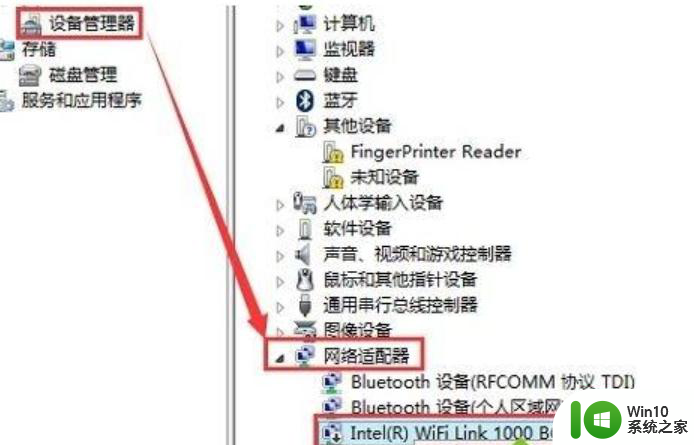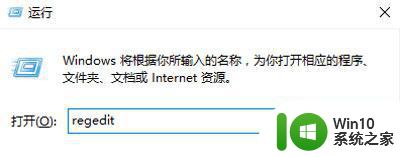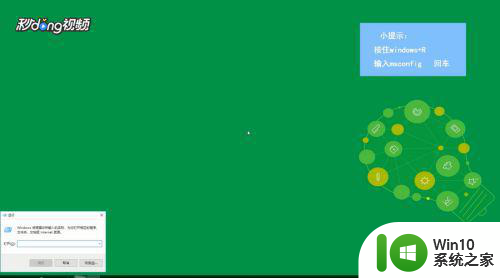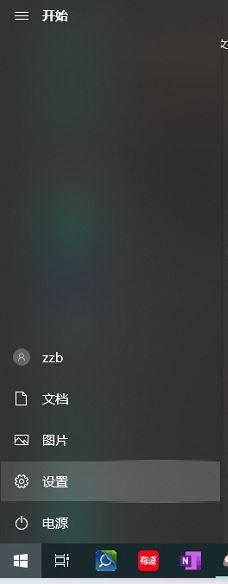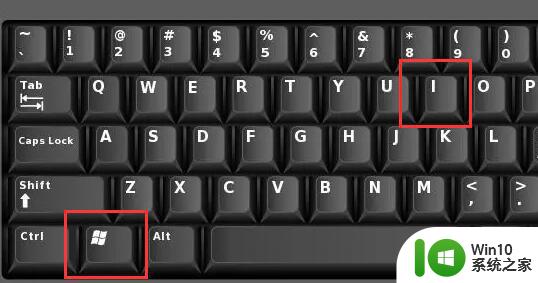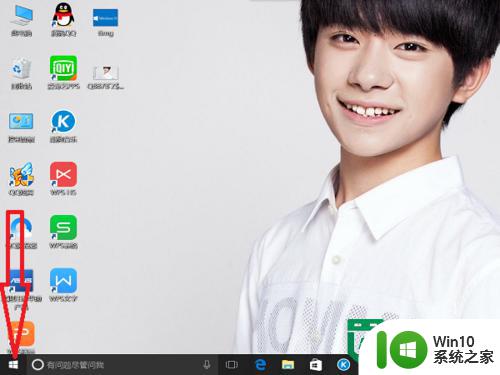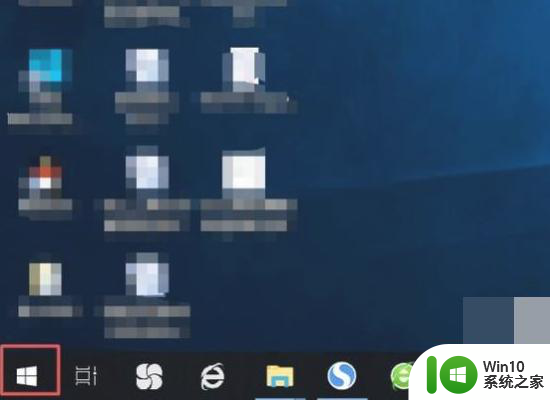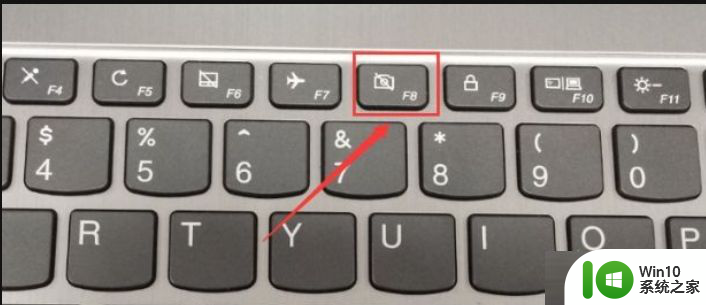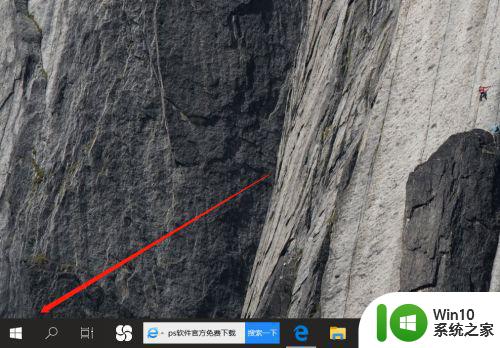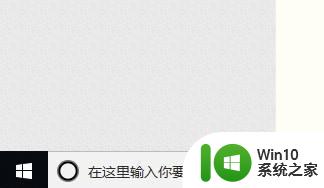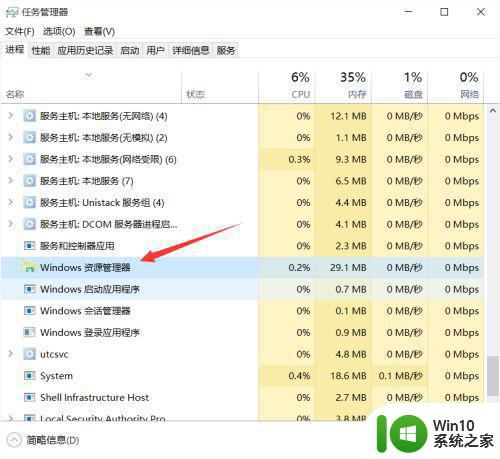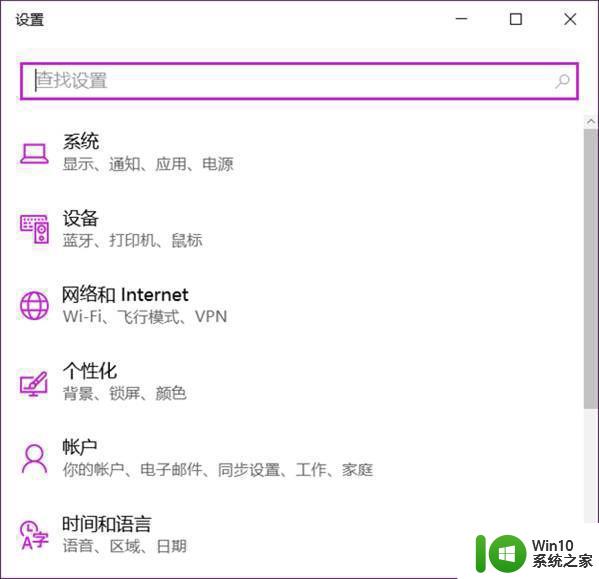荣耀笔记本win10家庭版gpedit.msc打不开的处理方法 荣耀笔记本gpedit.msc无法打开怎么办
荣耀笔记本是一款备受欢迎的电脑品牌,然而有时候我们可能会遇到一些问题,比如无法打开gpedit.msc,gpedit.msc是一款用于管理计算机组策略的工具,它在某些情况下可能无法正常工作。如果你也遇到了这个问题,不要担心下面将为大家介绍一些解决方法。无论是初次使用荣耀笔记本的用户还是老用户都可以从中受益。让我们一起来看看如何解决荣耀笔记本win10家庭版gpedit.msc打不开的问题吧!
具体方法:
1、相信有很多朋友遇到过以下问题,那就是在输入gpedit.msc命令以后,系统提示没有找到,如图;

2、按住快捷键WIN+R打开运行窗口,输入"regedit",这样就打开了注册表编辑器,如图;
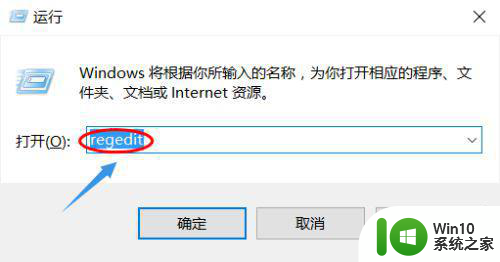
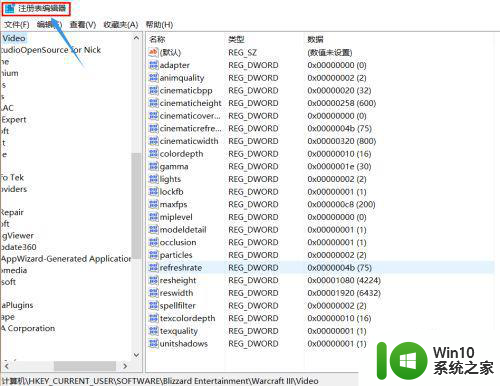
3、在编辑器左侧依次找到HKEY_CURRENT_USERSoftwarePoliciesMicrosoftMMC,然后将RestrictToPermittedSnapins 的值设置为 0,如图;
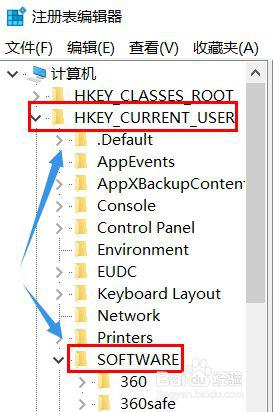
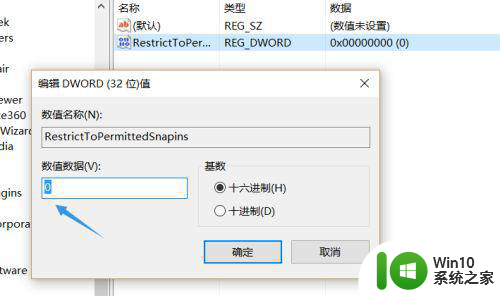
4、但是有的朋友按照以上方法却找不到MMC,这时我们就要新建一个文本文档了,然后将以下内容复制到记事本Windows Registry Editor Version 5.00[HKEY_CURRENT_USERSoftwareMicrosoftWindowsCurrentVersionGroup Policy ObjectsLocalUserSoftwarePoliciesMicrosoftMMC][-HKEY_CURRENT_USERSoftwareMicrosoftWindowsCurrentVersionGroup Policy ObjectsLocalUserSoftwarePoliciesMicrosoftMMC{8FC0B734-A0E1-11D1-A7D3-0000F87571E3}]"Restrict_Run"=dword:00000000[HKEY_CURRENT_USERSoftwarePoliciesMicrosoftMMC][-HKEY_CURRENT_USERSoftwarePoliciesMicrosoftMMC{8FC0B734-A0E1-11D1-A7D3-0000F87571E3}]"Restrict_Run"=dword:00000000[HKEY_CURRENT_USERSoftwarePoliciesMicrosoftMMC]"RestrictToPermittedSnapins"=dword:00000000;

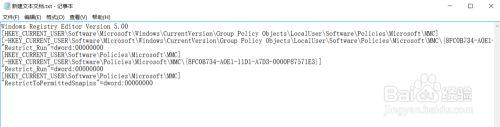
5、复制粘贴以后,将文件后缀名更改为.reg,点击运行以后就可以找到了,重启电脑以后再次输入gpedit.msc命令就可以打开组策略了,大家可以试试...
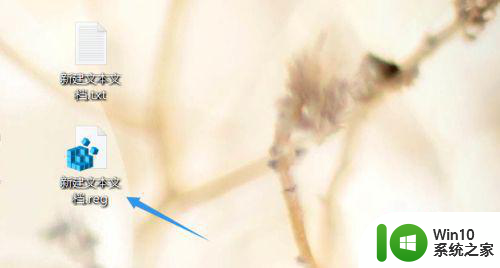
以上就是荣耀笔记本win10家庭版gpedit.msc打不开的处理方法的全部内容,有遇到相同问题的用户可参考本文中介绍的步骤来进行修复,希望能够对大家有所帮助。